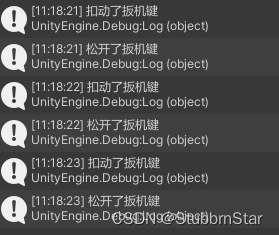SteamVR 2.x 动作绑定与获取(2)
通过上章内容,我们知道,default下默认定义了很多动作,当然,我们也可以自己自定义动作。
在正式开始之前,先来了解动作,顾名思义,动作就是VR设备按下了按键去做某件事,SteamVR 2.x之后,动作可自定义和编辑,在项目中设置动作,动作对应的键在外部设置,这样应用程序打包出来之后,瞬移、UI交互、拾取物体等动作可以直接通过SteamVR修改,不需要像老版SteamVR一样,需要改动代码/重新打包,下面直接上干货。
一、动作添加与绑定
首先VR设备需要连接到电脑上,安装SteamVR驱动
在SteamVR Input窗口新建BuckleTrigger动作,配置如下
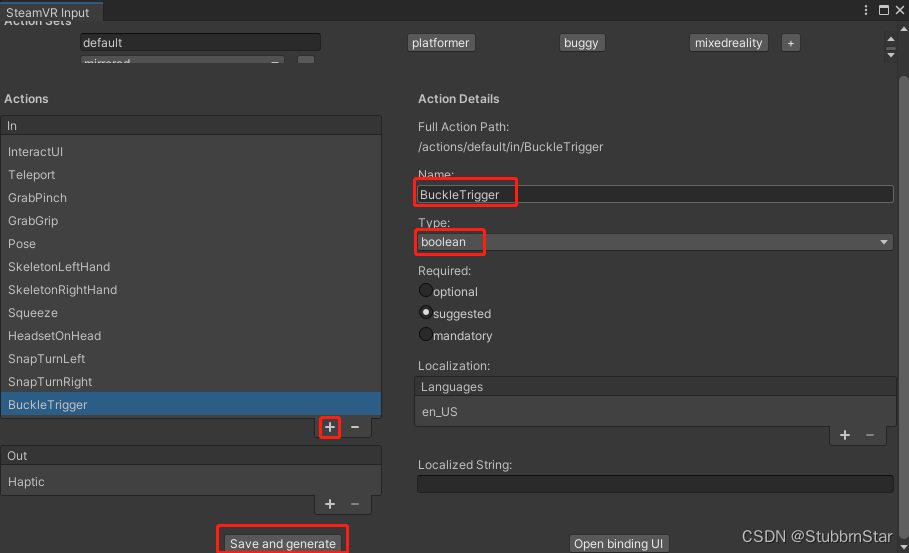
在SteamVR Input窗口点击Open binding UI
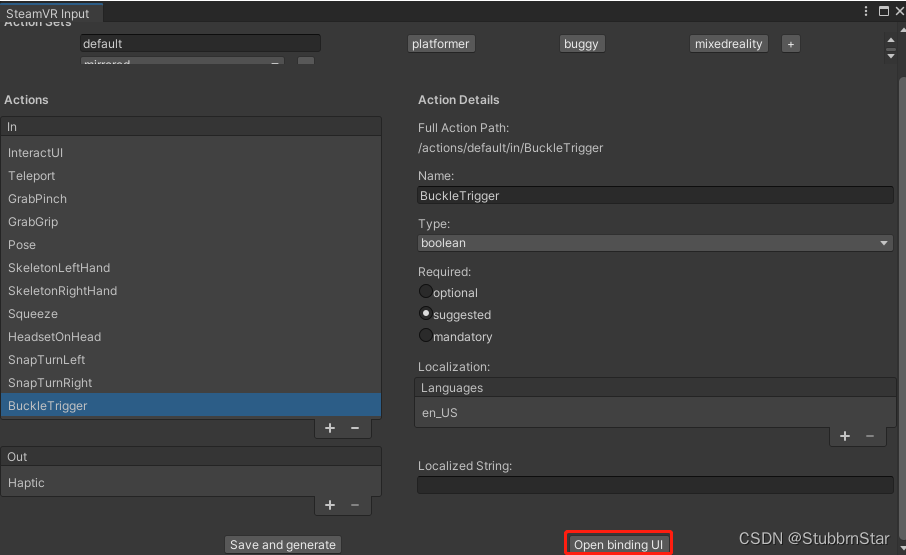
弹出后看到的是这个界面,我这边使用的Oculus,所以设置的是Oculus按键
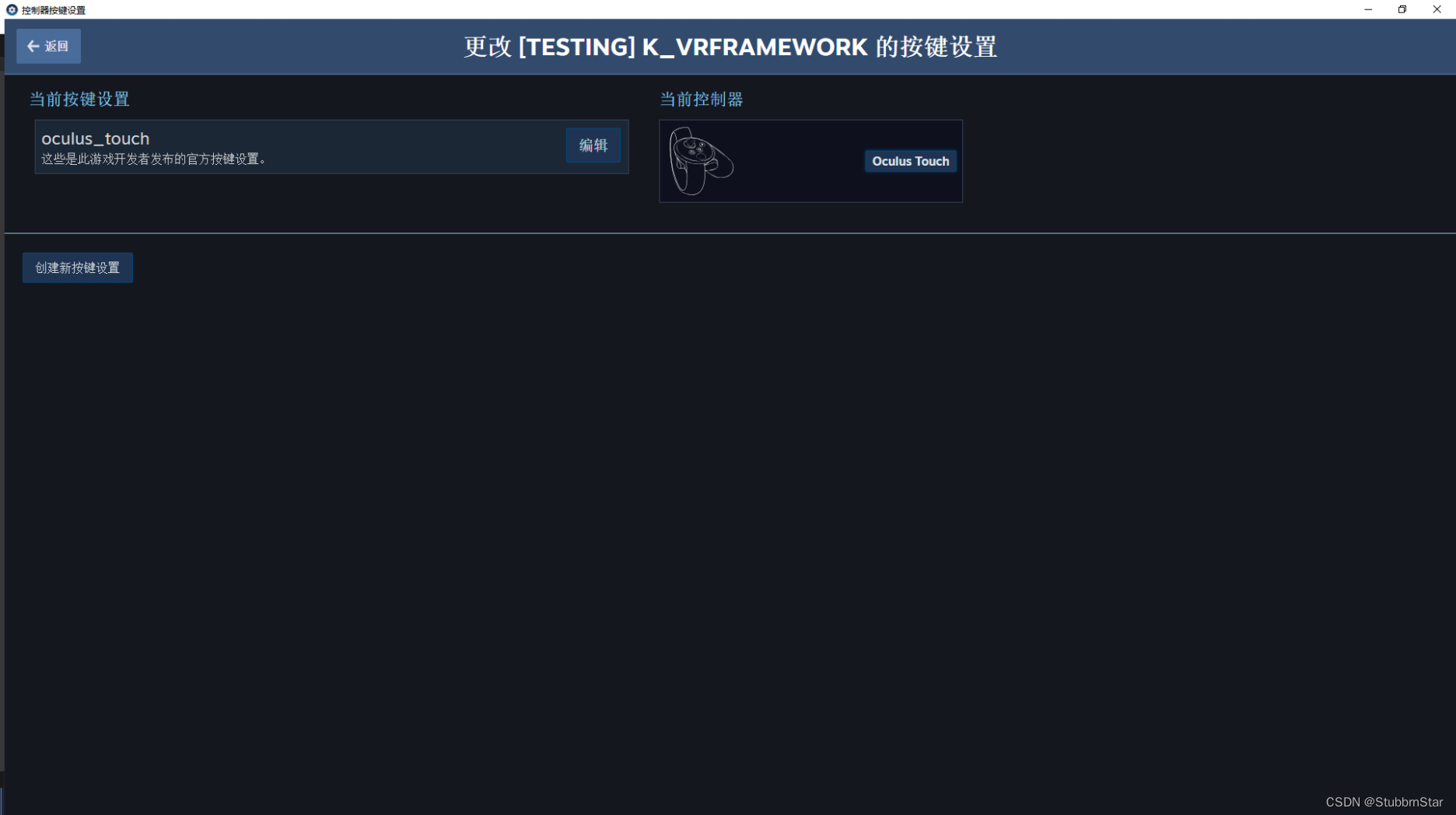
可以点击当前控制器,查看当前支持哪些VR设备的设置,直接选对应的设备即可
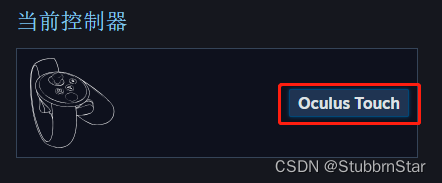
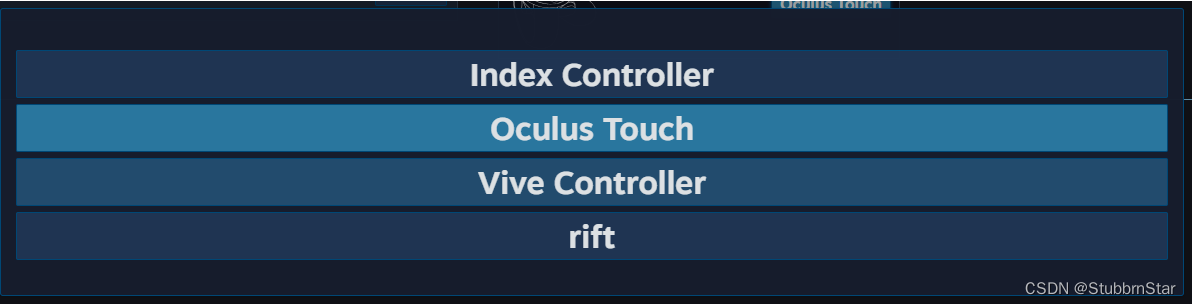
点击编辑

可以看到如下界面

左上角default上有标红的显示1,代表有一个动作未绑定,这里开始演示绑定流程,在扳机键栏点击+
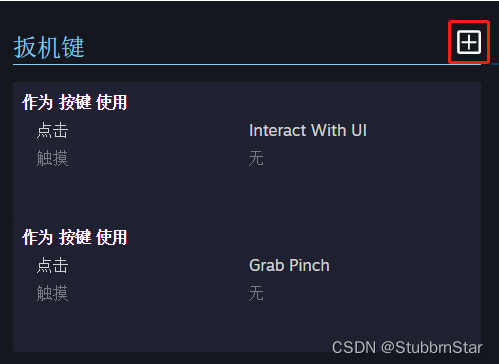
作为按键来使用
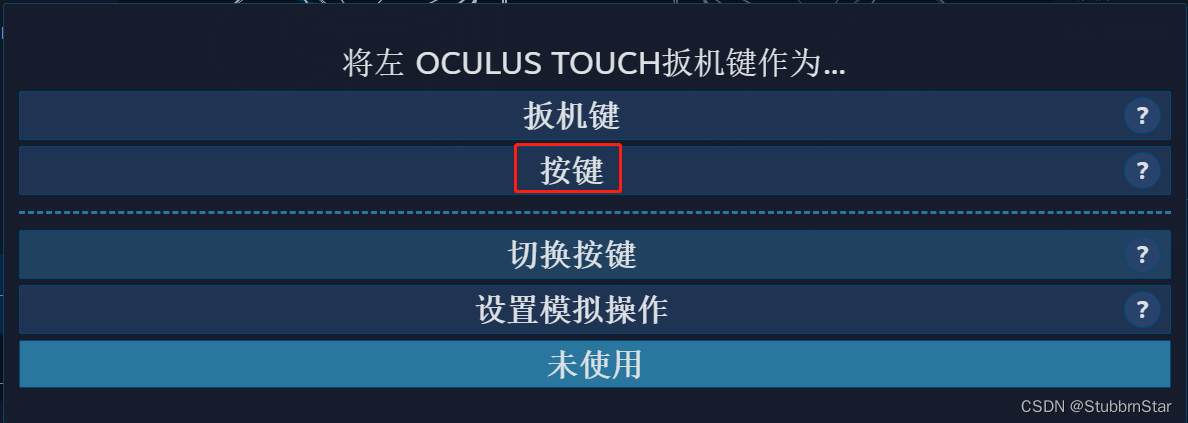
设置点击动作,设置为我们在Unity中添加的buckletrigger动作
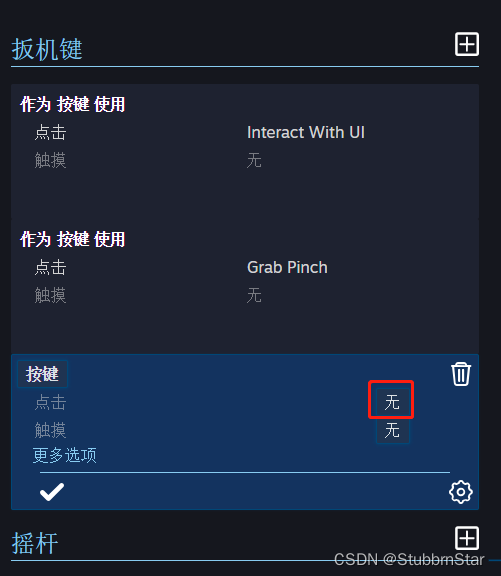
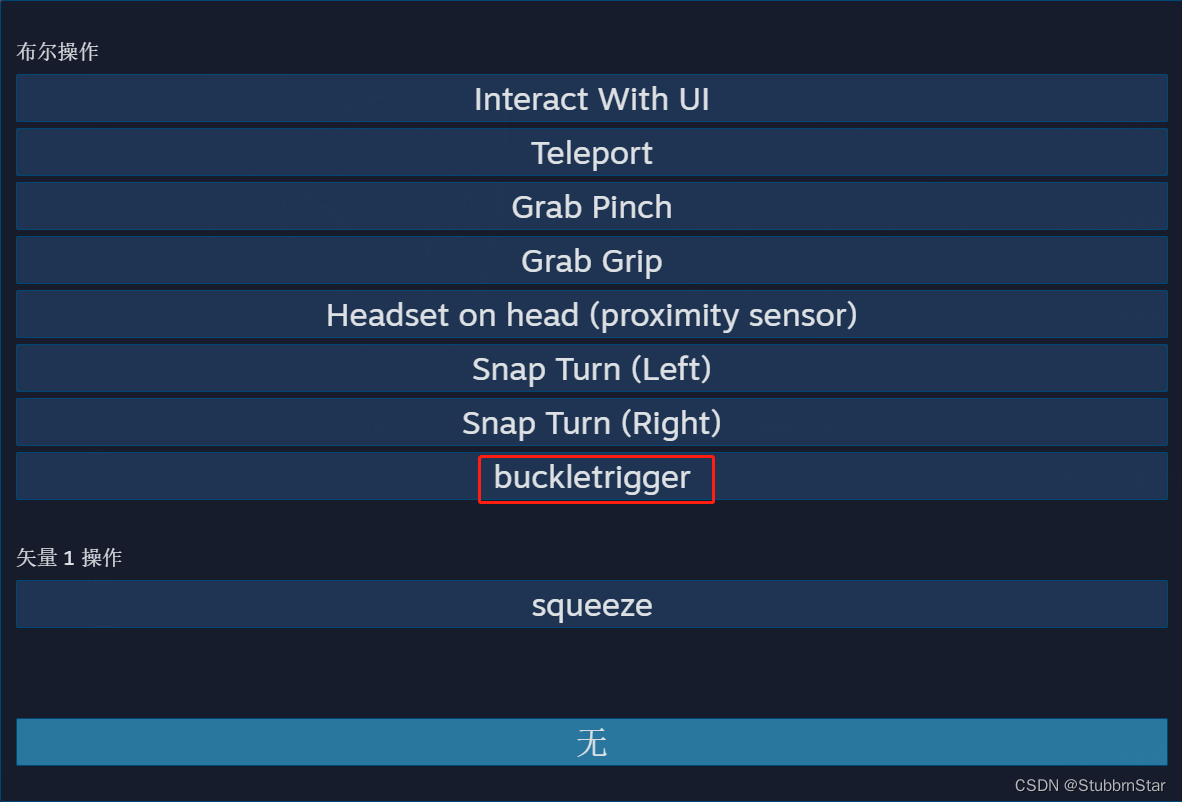
最后别忘了点击勾来保存
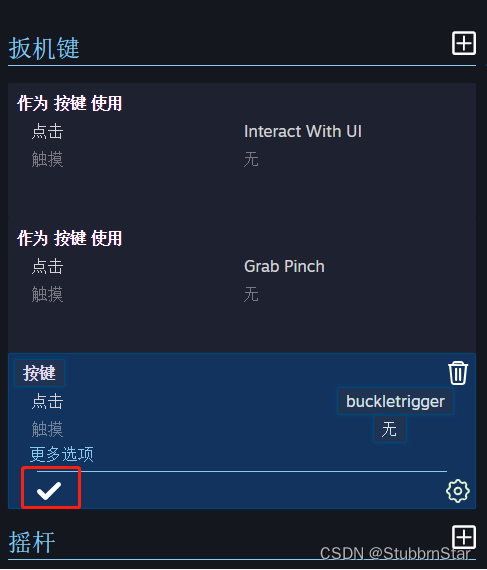
二、动作获取
怎么新建工程和导入SteamVR请看上一章
新建场景,删除默认相机,将Player预制件拖拽至场景中,新建scirpt脚本,直接上代码
using UnityEngine;using Valve.VR;public class Test : MonoBehaviour{ private void Start() { SteamVR_Actions.default_BuckleTrigger.onStateDown += Default_BuckleTrigger_onStateDown; SteamVR_Actions.default_BuckleTrigger.onStateUp += Default_BuckleTrigger_onStateUp; } /// 脚本随便拖拽到哪个物体上,直接运行,戴上设备扣动扳机测试,可以看到打印了信息